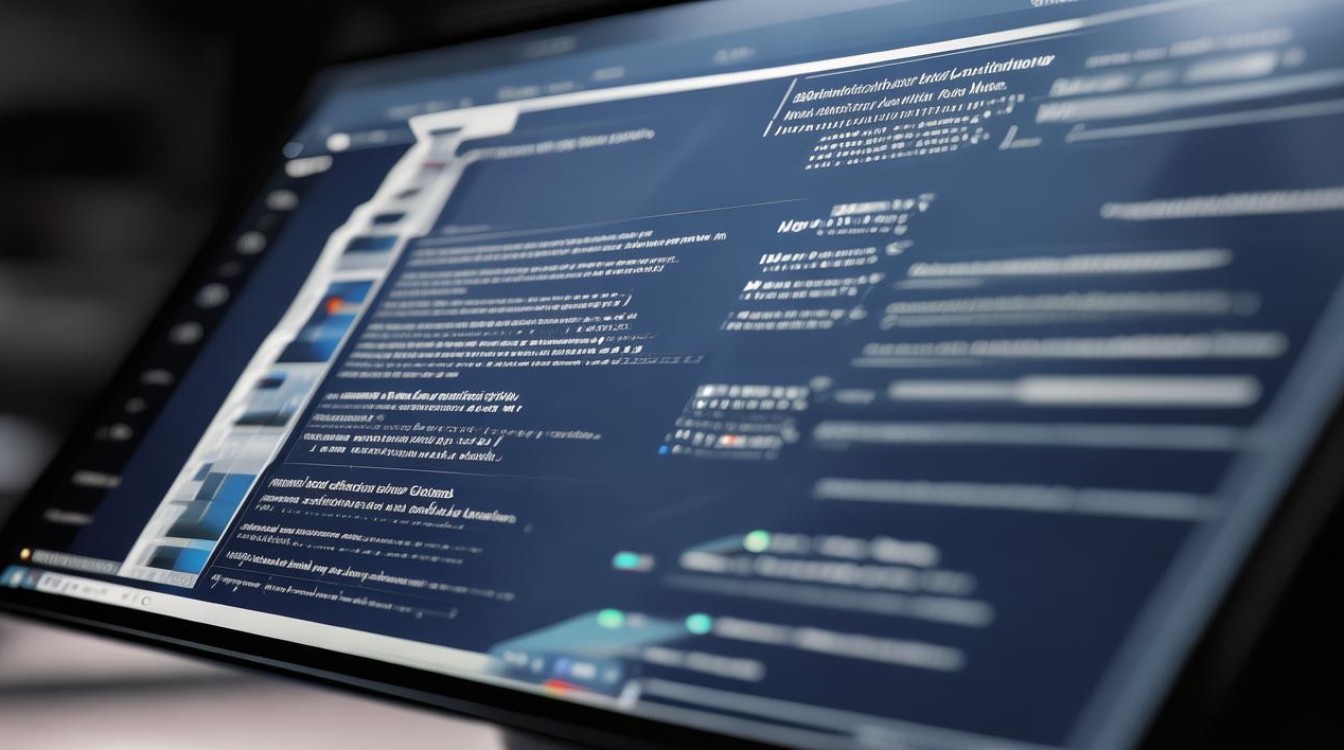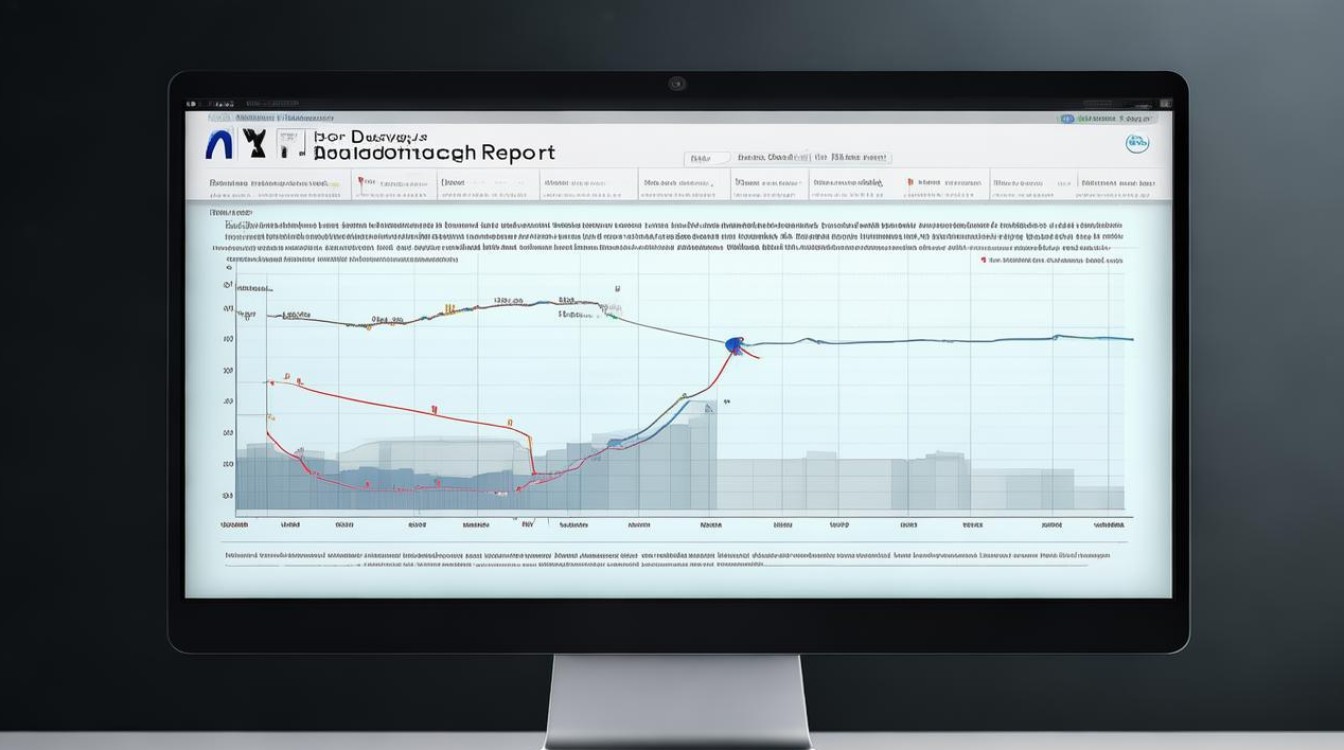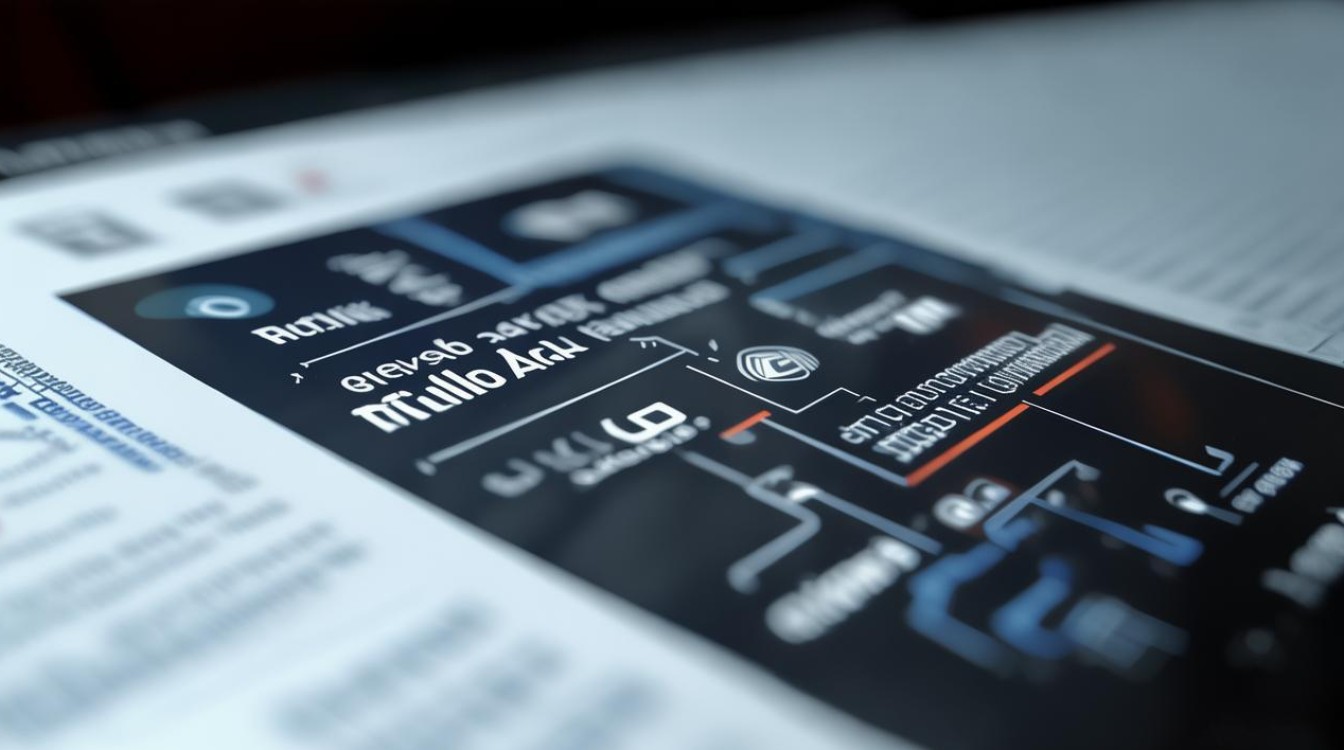硬盘开机后找不到硬盘
shiwaishuzidu 2025年4月10日 05:01:18 硬盘 21
硬盘开机后找不到可能有以下原因:硬盘连接线松动或损坏;硬盘供电不足;BIOS 设置错误;硬盘出现故障,解决方法包括重新插拔连接线、更换电源线、检查 BIOS 设置以及使用磁盘工具检测修复硬盘。
硬盘开机后找不到硬盘可能由多种原因造成,以下是一些常见的情况及其解决方法:

-
硬件连接问题
- 数据线或电源线松动:硬盘的数据线和电源线连接不牢固是常见原因之一,如果这些连接线松动,会导致主板无法识别硬盘,此时需要关闭电脑,并断开电源,然后打开机箱,检查硬盘的数据线和电源线是否连接紧密,如果发现松动,应将其重新插紧,确保连接稳固。
- 数据线或电源线损坏:长时间使用后,硬盘的数据线和电源线可能会出现损坏,如折痕、破皮等,这会导致数据传输中断,使硬盘无法被识别,可以尝试更换一根新的数据线或电源线,以确定是否是连接线的问题。
- 硬盘接口故障:硬盘与主板连接的接口如果出现故障,也会导致硬盘无法被找到,这可能是由于接口氧化、接触不良等原因引起的,可以检查接口是否有灰尘或异物,如果有,可以使用干净的棉签蘸取少量酒精轻轻擦拭接口,去除氧化层和污垢。
- 主板接口故障:主板上的硬盘接口也可能出现问题,导致无法识别硬盘,如果怀疑是主板接口故障,可以尝试将硬盘连接到主板的其他SATA接口上,或者将其他设备连接到该接口上进行测试,以确定是否是主板接口的问题,如果是主板接口故障,可能需要联系专业维修人员进行维修或更换主板。
-
BIOS设置问题

- 硬盘未被识别:进入BIOS设置界面,通常在开机时按F2、Delete或Esc键(具体按键根据主板型号而定),在BIOS中查找硬盘设置选项,查看硬盘是否被正确识别,如果硬盘未被识别,可能是硬盘连接问题或硬盘本身故障。
- BIOS设置错误:BIOS中的一些设置可能会影响硬盘的识别,某些主板的BIOS中有“Onboard Serial ATA”选项,如果设置为“Disabled”,可能会导致无法识别到硬盘,需要将此选项设置为“Auto”或“Enabled”,如果系统安装了多个硬盘,还需要在BIOS中正确设置启动顺序,确保系统能够从正确的硬盘启动。
- BIOS版本过旧:有时,BIOS版本过旧可能会导致与新硬盘或其他硬件不兼容,从而出现硬盘无法识别的问题,可以访问主板制造商的官方网站,下载最新的BIOS版本,并按照说明进行更新,但更新BIOS有一定风险,操作不当可能会导致主板损坏,因此如果没有相关经验,建议寻求专业人士的帮助。
-
硬盘本身故障
- 物理损坏:硬盘受到碰撞、震动或长期使用后,可能会出现物理损坏,如磁头损坏、磁盘坏道等,这种情况下,硬盘可能无法正常工作,开机时也就无法找到硬盘,如果怀疑硬盘有物理损坏,可以使用硬盘检测工具(如MHDD、CrystalDiskInfo等)来检查硬盘的健康状况,如果确认硬盘有物理损坏,数据恢复的难度较大,建议及时备份重要数据,并考虑更换新的硬盘。
- 逻辑损坏:硬盘的逻辑结构(如分区表、引导记录等)损坏也会导致硬盘无法被识别,这可能是由于病毒感染、不正常关机、软件冲突等原因引起的,可以使用分区工具(如DiskGenius)来修复分区表和引导记录等逻辑结构,但如果硬盘中的数据非常重要,建议在进行任何操作之前先咨询专业的数据恢复公司。
-
其他因素
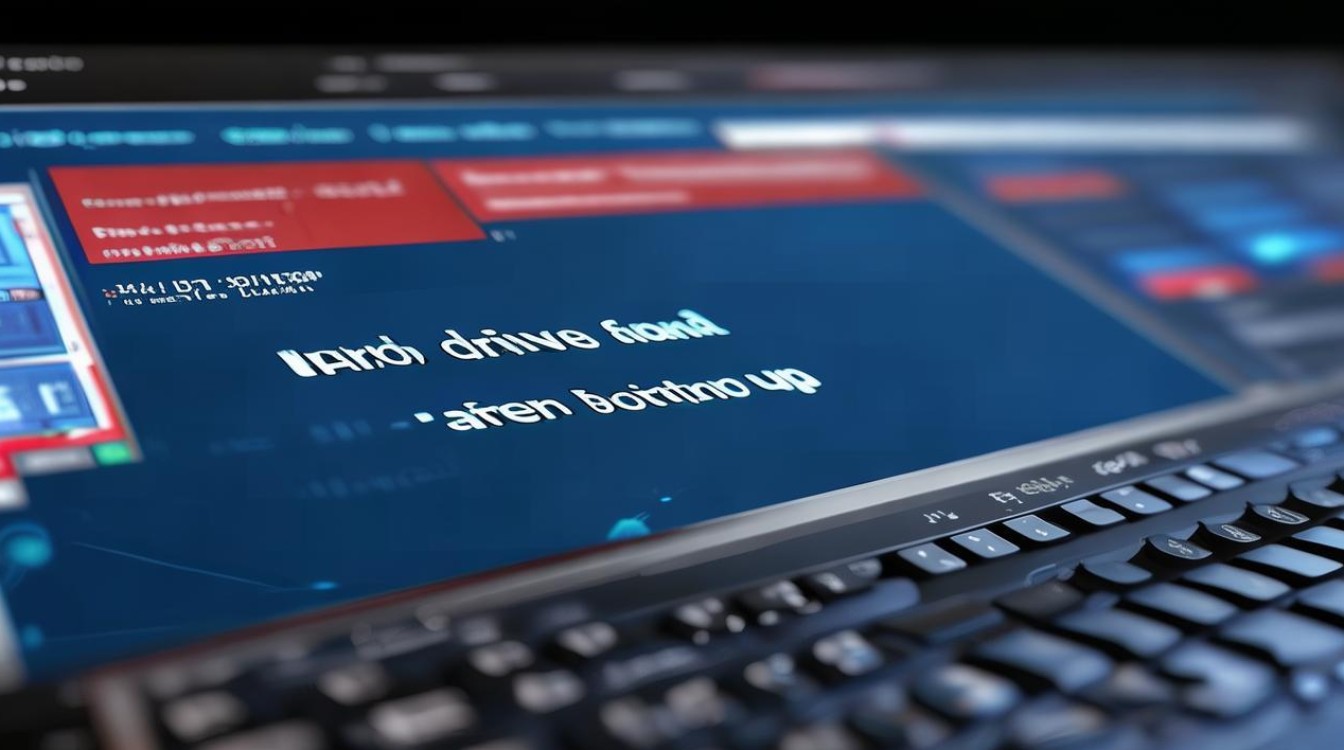
- 供电不足:如果电源供应不稳定或电源功率不足,可能会导致硬盘无法正常启动,检查电源线路连接状态和电源开关启用情况,确保电源适配器工作正常,可以尝试更换一个功率更大的电源,以满足硬盘和其他硬件的供电需求。
- 系统故障:操作系统出现故障也可能导致硬盘无法被识别,系统文件损坏、注册表错误等都可能影响硬盘的正常识别,可以尝试使用系统自带的修复工具(如Windows系统的SFC命令)来修复系统文件,如果问题仍然存在,可能需要重新安装操作系统。
硬盘开机后找不到硬盘的原因可能涉及多个方面,在排查问题时,应按照先硬件后软件的原则,逐步检查各个可能的原因,并采取相应的解决措施,如果以上方法都无法解决问题,建议联系专业的电脑维修人员进行进一步的诊断和修复。